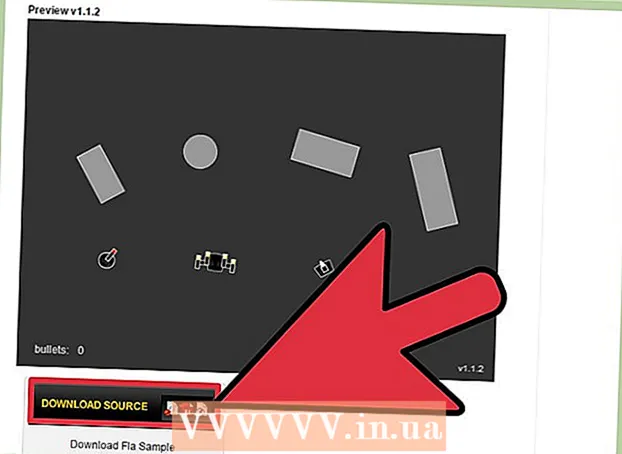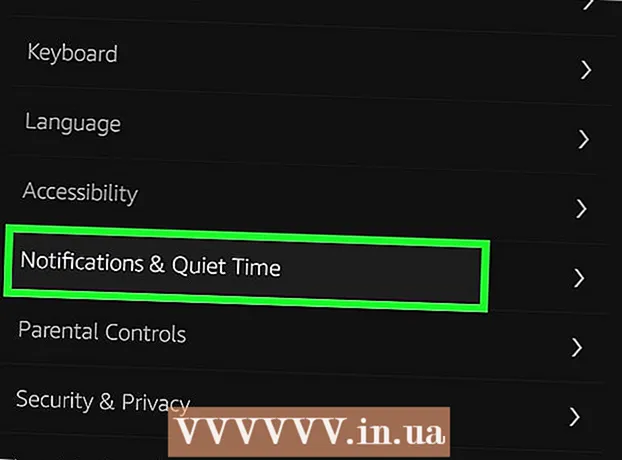Schrijver:
Tamara Smith
Datum Van Creatie:
21 Januari 2021
Updatedatum:
1 Juli- 2024

Inhoud
1 Open een Excel-spreadsheet. Dubbelklik op het gewenste Excel-bestand om het in Excel te openen. 2 Klik op Alles selecteren. Deze driehoekige knop bevindt zich in de linkerbovenhoek van de tabel boven de rij 1 en links van de kolomkop EEN... De volledige inhoud van de tabel wordt gemarkeerd.
2 Klik op Alles selecteren. Deze driehoekige knop bevindt zich in de linkerbovenhoek van de tabel boven de rij 1 en links van de kolomkop EEN... De volledige inhoud van de tabel wordt gemarkeerd. - U kunt ook op een willekeurige cel in de tabel klikken en vervolgens op Ctrl+EEN (Windows) of ⌘ Commando+EEN (Mac) om alle tabelinhoud te selecteren.
 3 Klik op het tabblad de belangrijkste. Het staat bovenaan het Excel-venster.
3 Klik op het tabblad de belangrijkste. Het staat bovenaan het Excel-venster. - Als u zich al op het tabblad Start bevindt, slaat u deze stap over.
 4 Klik op Formaat. Het staat onder het gedeelte Cellen van de werkbalk. Er wordt een menu geopend.
4 Klik op Formaat. Het staat onder het gedeelte Cellen van de werkbalk. Er wordt een menu geopend.  5 Selecteer alstublieft Verbergen of tonen. Deze optie bevindt zich in het menu Opmaak. Er verschijnt een pop-upmenu.
5 Selecteer alstublieft Verbergen of tonen. Deze optie bevindt zich in het menu Opmaak. Er verschijnt een pop-upmenu.  6 Klik op Lijnen weergeven. Deze optie staat op het menu. Alle verborgen rijen worden weergegeven in de tabel.
6 Klik op Lijnen weergeven. Deze optie staat op het menu. Alle verborgen rijen worden weergegeven in de tabel. - Om uw wijzigingen op te slaan, klikt u op Ctrl+S (Windows) of ⌘ Commando+S (Mac).
Methode 2 van 3: Een specifieke tekenreeks weergeven
 1 Open een Excel-spreadsheet. Dubbelklik op het gewenste Excel-bestand om het in Excel te openen.
1 Open een Excel-spreadsheet. Dubbelklik op het gewenste Excel-bestand om het in Excel te openen.  2 Zoek de verborgen lijn. Kijk naar de regelnummers aan de linkerkant van de tabel; als een nummer ontbreekt (bijvoorbeeld na de regel 23 er is een lijn 25), is de regel verborgen (in ons voorbeeld tussen de regels 23 en 25 verborgen lijn 24). U ziet ook een dubbele lijn tussen de twee regelnummers.
2 Zoek de verborgen lijn. Kijk naar de regelnummers aan de linkerkant van de tabel; als een nummer ontbreekt (bijvoorbeeld na de regel 23 er is een lijn 25), is de regel verborgen (in ons voorbeeld tussen de regels 23 en 25 verborgen lijn 24). U ziet ook een dubbele lijn tussen de twee regelnummers.  3 Klik met de rechtermuisknop op de spatie tussen de twee regelnummers. Er wordt een menu geopend.
3 Klik met de rechtermuisknop op de spatie tussen de twee regelnummers. Er wordt een menu geopend. - Als de regel bijvoorbeeld verborgen is 24, klik met de rechtermuisknop tussen nummers 23 en 25.
- Klik op een Mac-computer op Controle en klik op de ruimte om het menu te openen.
 4 Klik op Weergave. Deze optie staat op het menu. Hierdoor wordt de verborgen rij weergegeven.
4 Klik op Weergave. Deze optie staat op het menu. Hierdoor wordt de verborgen rij weergegeven. - Om uw wijzigingen op te slaan, klikt u op Ctrl+S (Windows) of ⌘ Commando+S (Mac).
 5 Geef een reeks lijnen weer. Als u merkt dat er meerdere regels verborgen zijn, geeft u deze weer door deze stappen te volgen:
5 Geef een reeks lijnen weer. Als u merkt dat er meerdere regels verborgen zijn, geeft u deze weer door deze stappen te volgen: - houden Ctrl (Windows) of ⌘ Commando (Mac) en klik op het regelnummer boven de verborgen regels en op het regelnummer onder de verborgen regels;
- klik met de rechtermuisknop op een van de geselecteerde regelnummers;
- selecteer "Weergeven" in het menu.
Methode 3 van 3: De rijhoogte wijzigen
 1 Weet wanneer je deze methode moet gebruiken. U kunt een rij verbergen door de hoogte te verkleinen. Om een dergelijke rij weer te geven, stelt u de waarde in op "15" voor de hoogte van alle rijen in de tabel.
1 Weet wanneer je deze methode moet gebruiken. U kunt een rij verbergen door de hoogte te verkleinen. Om een dergelijke rij weer te geven, stelt u de waarde in op "15" voor de hoogte van alle rijen in de tabel.  2 Open een Excel-spreadsheet. Dubbelklik op het gewenste Excel-bestand om het in Excel te openen.
2 Open een Excel-spreadsheet. Dubbelklik op het gewenste Excel-bestand om het in Excel te openen.  3 Klik op Alles selecteren. Deze driehoekige knop bevindt zich in de linkerbovenhoek van de tabel boven de rij 1 en links van de kolomkop EEN... De volledige inhoud van de tabel wordt gemarkeerd.
3 Klik op Alles selecteren. Deze driehoekige knop bevindt zich in de linkerbovenhoek van de tabel boven de rij 1 en links van de kolomkop EEN... De volledige inhoud van de tabel wordt gemarkeerd. - U kunt ook op een willekeurige cel in de tabel klikken en vervolgens op Ctrl+EEN (Windows) of ⌘ Commando+EEN (Mac) om alle tabelinhoud te selecteren.
 4 Klik op het tabblad de belangrijkste. Het staat bovenaan het Excel-venster.
4 Klik op het tabblad de belangrijkste. Het staat bovenaan het Excel-venster. - Als u zich al op het tabblad Start bevindt, slaat u deze stap over.
 5 Klik op Formaat. Het staat onder het gedeelte Cellen van de werkbalk. Er wordt een menu geopend.
5 Klik op Formaat. Het staat onder het gedeelte Cellen van de werkbalk. Er wordt een menu geopend.  6 Selecteer alstublieft Lijnhoogte. Deze optie staat op het menu. Er wordt een pop-upvenster geopend met een leeg tekstvak.
6 Selecteer alstublieft Lijnhoogte. Deze optie staat op het menu. Er wordt een pop-upvenster geopend met een leeg tekstvak.  7 Voer de regelhoogte in. Binnenkomen 15 in het pop-uptekstvak.
7 Voer de regelhoogte in. Binnenkomen 15 in het pop-uptekstvak.  8 Klik op OK. De hoogte van alle lijnen zal veranderen, inclusief lijnen die verborgen zijn door de hoogte te verlagen.
8 Klik op OK. De hoogte van alle lijnen zal veranderen, inclusief lijnen die verborgen zijn door de hoogte te verlagen. - Om uw wijzigingen op te slaan, klikt u op Ctrl+S (Windows) of ⌘ Commando+S (Mac).